양천구에서 컴퓨터 부팅 문제로 답답함을 느끼고 계신가요? 갑자기 컴퓨터가 켜지지 않아 당황스러웠던 경험, 누구나 한 번쯤은 있으실 텐데요. 특히 중요한 작업이나 개인적인 용도로 사용해야 할 때 이런 문제가 발생하면 더욱 난감합니다.

윈도우 업데이트 후, 혹은 아무 이유 없이 갑자기 부팅이 안 되는 경우, 해결 방법을 몰라 막막할 수 있습니다. 하지만 걱정 마세요! 부팅 불량의 원인은 다양하지만, 몇 가지 기본적인 점검과 간단한 조치만으로도 해결될 수 있습니다.
지금부터 양천구에서 흔히 발생하는 컴퓨터 부팅 문제의 원인과 해결 방법, 그리고 전문가의 도움을 받을 수 있는 유용한 정보까지 꼼꼼하게 알려드릴게요. 아래 글에서 자세하게 알아봅시다.
1. 갑자기 컴퓨터가 안 켜지는 흔한 이유들
전원 공급 확인: 가장 기본적인 첫걸음
컴퓨터가 갑자기 부팅되지 않을 때, 가장 먼저 확인해야 할 것은 전원 공급 상태입니다. 콘센트에 전원 케이블이 제대로 연결되어 있는지, 전원 스위치가 켜져 있는지 꼼꼼하게 확인해야 합니다. 의외로 간단한 문제로 인해 부팅이 안 되는 경우가 많으니, 차분하게 확인해 보세요.
전원 케이블을 다른 콘센트에 꽂아보거나, 멀티탭을 사용하는 경우 멀티탭의 전원 스위치도 확인하는 것이 좋습니다.
내부 부품 연결 상태 점검하기
전원 공급에 문제가 없다면, 컴퓨터 내부 부품들의 연결 상태를 확인해 봐야 합니다. 특히 RAM(메모리)이나 그래픽 카드 등이 제대로 장착되어 있는지 확인하는 것이 중요합니다. 컴퓨터 본체를 열어 해당 부품들을 다시 뺐다가 제대로 끼워보는 것만으로도 문제가 해결될 수 있습니다.
다만, 이 과정에서 정전기가 발생하지 않도록 주의해야 하며, 전원 코드를 분리한 상태에서 작업해야 합니다.
2. 윈도우 진입 실패! 부팅 오류 메시지 대처법
안전 모드로 부팅 시도하기
윈도우 부팅 과정에서 오류가 발생하여 정상적인 진입이 어려울 경우, 안전 모드로 부팅을 시도해 볼 수 있습니다. 안전 모드는 윈도우의 최소한의 기능만을 사용하여 부팅하는 모드로, 드라이버 문제나 시스템 충돌 등으로 인해 발생하는 부팅 오류를 해결하는 데 도움이 될 수 있습니다.
부팅 시 F8 키를 연타하거나, Shift 키를 누른 상태에서 다시 시작하여 안전 모드 진입을 시도할 수 있습니다.
부팅 복구 옵션 활용하기
윈도우에는 자체적인 부팅 복구 기능이 내장되어 있습니다. 윈도우 설치 디스크나 USB를 이용하여 부팅한 후, 복구 옵션을 선택하여 시스템 복원을 시도해 볼 수 있습니다. 시스템 복원은 컴퓨터를 이전의 정상적인 상태로 되돌리는 기능으로, 윈도우 업데이트나 드라이버 설치 등으로 인해 발생한 문제를 해결하는 데 유용합니다.
복구 옵션에는 시스템 복원 외에도 시동 복구, 명령 프롬프트 등의 다양한 기능이 있으니, 상황에 맞게 활용해 보세요.
3. SSD/HDD 문제? 저장 장치 점검하기
BIOS/UEFI 설정에서 저장 장치 인식 확인
컴퓨터 부팅 시 BIOS/UEFI 설정 화면에서 SSD나 HDD가 제대로 인식되고 있는지 확인해야 합니다. 저장 장치가 인식되지 않는 경우, 케이블 연결 상태를 점검하거나, BIOS/UEFI 설정을 초기화해 보는 것이 좋습니다. 또한, 저장 장치의 전원 공급이 제대로 이루어지고 있는지 확인하는 것도 중요합니다.
저장 장치 자체의 불량 진단
만약 BIOS/UEFI에서 저장 장치가 정상적으로 인식된다면, 저장 장치 자체의 불량을 의심해 볼 수 있습니다. 제조사에서 제공하는 자체 진단 프로그램을 사용하거나, CrystalDiskInfo 와 같은 전문적인 진단 도구를 사용하여 저장 장치의 상태를 점검해 보세요.
만약 저장 장치에 배드 섹터가 있거나, S.M.A.R.T. 오류가 발생한 경우, 저장 장치를 교체해야 할 수도 있습니다.
4. 윈도우 업데이트 후 부팅 문제 해결
최근 업데이트 제거하기
윈도우 업데이트 후에 부팅 문제가 발생했다면, 최근에 설치된 업데이트를 제거해 보는 것이 좋습니다. 업데이트 과정에서 시스템 파일이 손상되거나, 드라이버 충돌이 발생하는 등의 문제로 인해 부팅 오류가 발생할 수 있습니다. 윈도우 설정에서 “업데이트 및 보안” -> “업데이트 기록 보기” -> “업데이트 제거” 메뉴를 통해 최근 업데이트를 제거할 수 있습니다.
드라이버 업데이트 확인 및 롤백
윈도우 업데이트와 함께 드라이버 업데이트가 함께 진행되는 경우가 많습니다. 만약 특정 장치의 드라이버 업데이트 후에 부팅 문제가 발생했다면, 해당 드라이버를 이전 버전으로 롤백해 보는 것이 좋습니다. 장치 관리자에서 해당 장치를 찾아 속성 창을 열고, “드라이버” 탭에서 “드라이버 롤백” 버튼을 클릭하여 이전 버전의 드라이버로 되돌릴 수 있습니다.
5. 바이러스 감염 의심? 백신 검사하기
안전 모드에서 백신 검사 실행
컴퓨터가 바이러스에 감염되어 시스템 파일이 손상된 경우, 부팅 문제가 발생할 수 있습니다. 안전 모드로 부팅한 후, 백신 프로그램을 실행하여 전체 시스템 검사를 수행해 보세요. 만약 바이러스가 발견되면, 즉시 치료하거나 격리 조치해야 합니다.
악성코드 제거 도구 활용
백신 프로그램 외에도, 악성코드 제거 도구를 활용하여 시스템을 정밀 검사해 볼 수 있습니다. Malwarebytes 나 AdwCleaner 와 같은 악성코드 제거 도구는 백신 프로그램이 탐지하지 못하는 악성코드를 찾아 제거하는 데 유용합니다.
6. 전문가의 도움이 필요할 때: 양천구 컴퓨터 수리점 정보
양천구 내 컴퓨터 수리 전문 업체 찾기
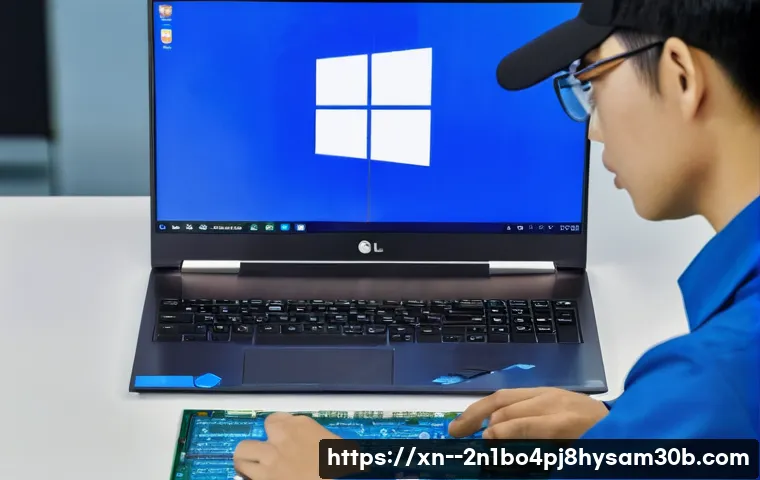
스스로 해결하기 어렵거나, 문제 원인을 정확히 파악하기 어려운 경우에는 전문가의 도움을 받는 것이 좋습니다. 양천구에는 다양한 컴퓨터 수리 전문 업체들이 있습니다. 인터넷 검색이나 지역 커뮤니티를 통해 평판이 좋은 업체를 찾아 상담을 받아보세요.
출장 AS 서비스 활용하기
직접 컴퓨터를 들고 수리점을 방문하기 어렵다면, 출장 AS 서비스를 이용하는 것도 좋은 방법입니다. 출장 AS 서비스는 전문가가 직접 집이나 사무실로 방문하여 문제를 해결해 주는 서비스로, 시간과 노력을 절약할 수 있습니다.
7. 맥(Mac) 사용자의 부팅 문제 해결 팁
macOS 복구 모드 활용하기
맥(Mac) 컴퓨터에서 부팅 문제가 발생했을 경우, macOS 복구 모드를 활용하여 문제를 해결할 수 있습니다. 전원을 켜자마자 Command (⌘) + R 키를 길게 눌러 macOS 복구 모드로 진입할 수 있습니다. 복구 모드에서는 디스크 유틸리티를 사용하여 디스크를 검사하거나, Time Machine 백업에서 시스템을 복원하거나, macOS를 재설치할 수 있습니다.
안전 모드로 부팅하여 문제 진단
맥(Mac) 컴퓨터에서도 안전 모드로 부팅하여 문제의 원인을 진단할 수 있습니다. 시동 시 Shift 키를 길게 누르면 안전 모드로 부팅됩니다. 안전 모드에서는 필요한 커널 확장만 로드되므로, 소프트웨어 충돌로 인한 문제를 해결하는 데 도움이 될 수 있습니다.
8. 부팅 문제 예방을 위한 습관
정기적인 시스템 점검 및 백업
컴퓨터 부팅 문제를 예방하기 위해서는 정기적인 시스템 점검과 백업이 필수입니다. 디스크 조각 모음을 실행하거나, 불필요한 파일을 정리하여 시스템 성능을 최적화하고, 중요한 데이터는 외부 저장 장치나 클라우드에 백업하여 만일의 사태에 대비해야 합니다.
정품 소프트웨어 사용 및 보안 유지
불법 소프트웨어나 검증되지 않은 프로그램을 사용하는 경우, 시스템 불안정을 초래하여 부팅 문제를 일으킬 수 있습니다. 정품 소프트웨어를 사용하고, 백신 프로그램을 설치하여 바이러스나 악성코드 감염을 예방하는 것이 중요합니다.
| 문제 유형 | 가능한 원인 | 해결 방법 |
|---|---|---|
| 전원 안 켜짐 | 전원 케이블 연결 불량, 파워 서플라이 고장 | 전원 케이블 확인, 다른 콘센트에 연결, 파워 서플라이 교체 |
| 부팅 중 멈춤 | 윈도우 시스템 파일 손상, 드라이버 충돌 | 안전 모드 부팅, 시스템 복원, 드라이버 업데이트/롤백 |
| 저장 장치 인식 불가 | 케이블 연결 불량, 저장 장치 고장, BIOS 설정 오류 | 케이블 확인, 저장 장치 진단, BIOS 설정 초기화 |
| 바이러스 감염 | 악성코드 감염 | 안전 모드에서 백신 검사, 악성코드 제거 도구 활용 |
| 맥(Mac) 부팅 문제 | macOS 시스템 오류, 하드웨어 문제 | macOS 복구 모드, 안전 모드 부팅, Apple 지원 문의 |
갑자기 컴퓨터가 부팅되지 않아 당황스러우셨나요? 걱정 마세요! 이 글에서 컴퓨터 부팅 문제를 해결하는 다양한 방법들을 자세하게 알려드립니다.
기본적인 점검부터 윈도우 복구, 저장 장치 진단, 바이러스 검사, 그리고 전문가의 도움까지, 부팅 문제 해결에 필요한 모든 정보를 담았습니다.
글을 마치며
컴퓨터 부팅 문제는 다양한 원인으로 발생할 수 있지만, 차근차근 문제 해결 단계를 따라가면 대부분 해결할 수 있습니다. 이 글에서 제시된 방법들을 시도해 보시고, 그래도 해결되지 않는다면 전문가의 도움을 받는 것을 고려해 보세요. 컴퓨터를 안전하게 관리하고 정기적인 점검을 통해 부팅 문제를 예방하는 것이 중요합니다.
알아두면 쓸모 있는 정보
1. 정기적인 데이터 백업: 중요한 데이터를 외장 하드 드라이브나 클라우드 서비스에 정기적으로 백업하여 데이터 손실을 예방하세요.
2. 최신 드라이버 유지: 하드웨어 장치 드라이버를 최신 버전으로 유지하여 시스템 안정성을 높이세요.
3. 불필요한 프로그램 정리: 시작 프로그램 관리자를 통해 불필요한 프로그램을 정리하여 부팅 속도를 향상시키세요.
4. 디스크 정리 및 조각 모음: 디스크 정리 및 조각 모음을 통해 하드 디스크의 성능을 최적화하세요.
5. 보안 소프트웨어 활용: 백신 프로그램과 방화벽을 설치하여 바이러스 및 악성코드로부터 컴퓨터를 보호하세요.
중요 사항 정리
컴퓨터 부팅 문제는 전원 공급, 하드웨어 연결, 윈도우 시스템 오류, 바이러스 감염 등 다양한 원인으로 발생할 수 있습니다. 기본적인 점검부터 고급 문제 해결 방법까지, 이 글에서 제시된 해결책들을 꼼꼼히 따라 해 보세요. 만약 문제가 지속된다면, 양천구 컴퓨터 수리점과 같은 전문가의 도움을 받는 것을 고려하는 것이 좋습니다. 정기적인 시스템 점검과 데이터 백업을 통해 부팅 문제를 예방하고 컴퓨터를 안전하게 사용하세요.
자주 묻는 질문 (FAQ) 📖
질문: 컴퓨터가 갑자기 부팅이 안 될 때 가장 먼저 확인해야 할 사항은 무엇인가요?
답변: 가장 먼저 전원 케이블 연결 상태를 확인하고, 전원 버튼을 확실하게 눌렀는지 확인하세요. 또한, 모니터 케이블 연결 상태도 점검하여 화면 출력이 제대로 되는지 확인하는 것이 중요합니다. 만약 윈도우 업데이트 후에 부팅이 안 된다면, 안전 모드로 부팅을 시도해 보세요.
질문: 윈도우 초기화를 시도했는데도 부팅이 되지 않는다면 어떻게 해야 하나요?
답변: 윈도우 초기화 후에도 부팅이 되지 않는다면, BIOS 설정에 문제가 있을 수 있습니다. BIOS 설정 초기화를 시도해 보거나, 부팅 순서가 올바르게 설정되어 있는지 확인해 보세요. 또한, 윈도우 설치 USB나 DVD를 이용하여 부팅하여 복구 모드로 진입, 시스템 복원 또는 윈도우 재설치를 시도해 볼 수 있습니다.
질문: 양천구에서 컴퓨터 수리를 맡길 수 있는 곳을 찾고 있는데, 어떤 점을 고려해야 할까요?
답변: 양천구에서 컴퓨터 수리를 맡길 곳을 찾을 때는, 먼저 해당 업체의 전문성과 신뢰도를 확인하는 것이 중요합니다. 수리 후기를 꼼꼼히 살펴보거나, 주변 사람들의 추천을 받아보는 것도 좋은 방법입니다. 또한, 수리 비용과 함께 A/S 정책을 확인하여 추후 발생할 수 있는 문제에 대비하는 것이 좋습니다.
목동, 신월동 등 양천구 내 다양한 지역에서 컴퓨터 수리 서비스를 제공하는 업체들이 있으니, 본인의 위치와 필요에 맞는 업체를 선택하시면 됩니다.
